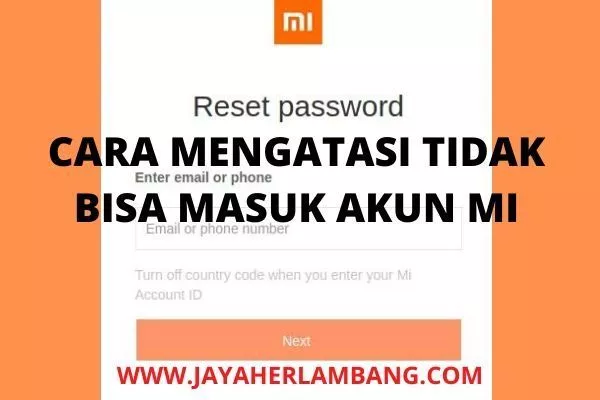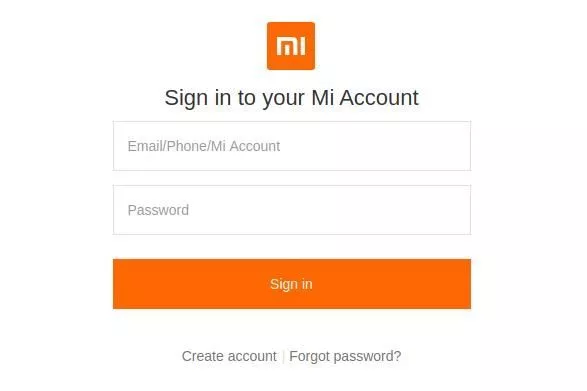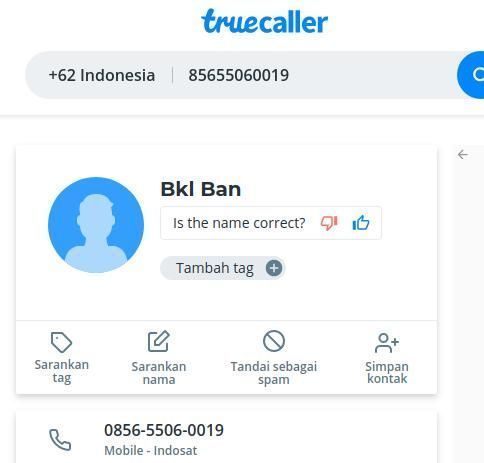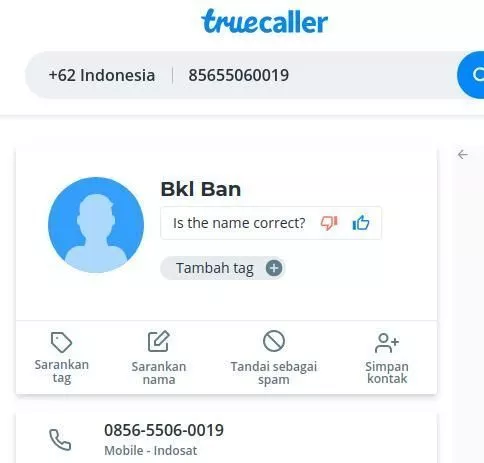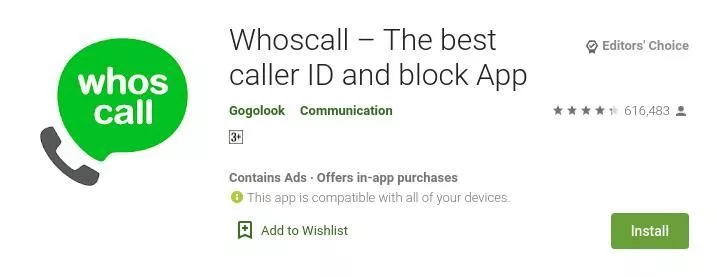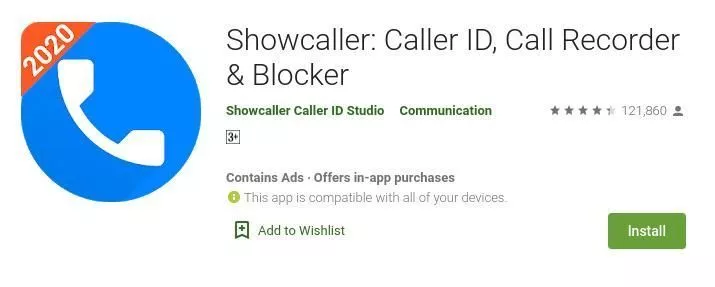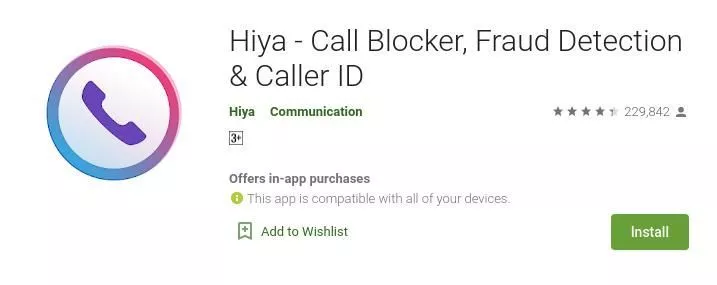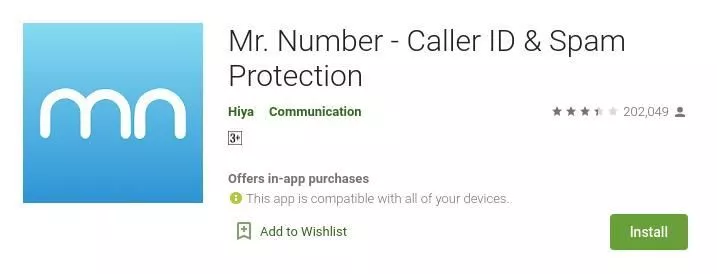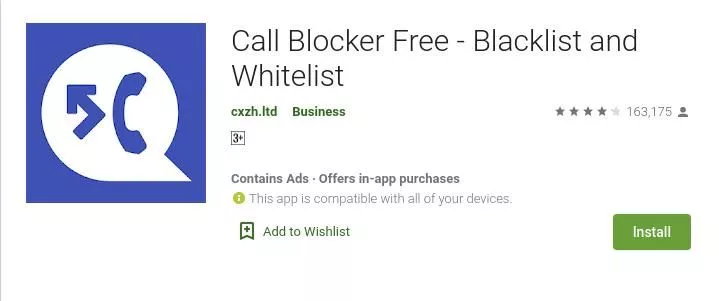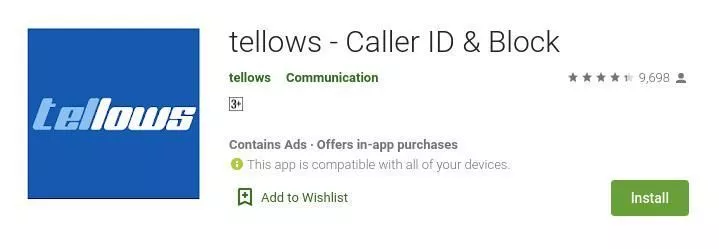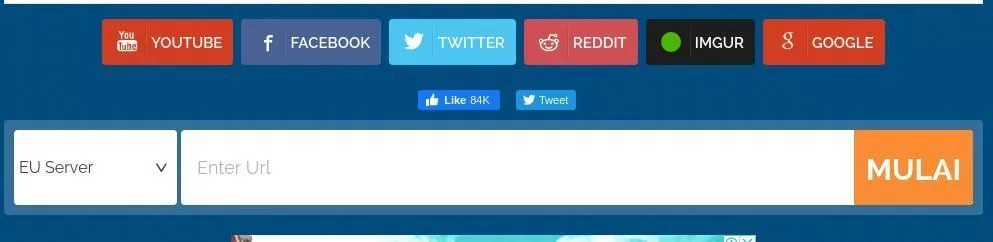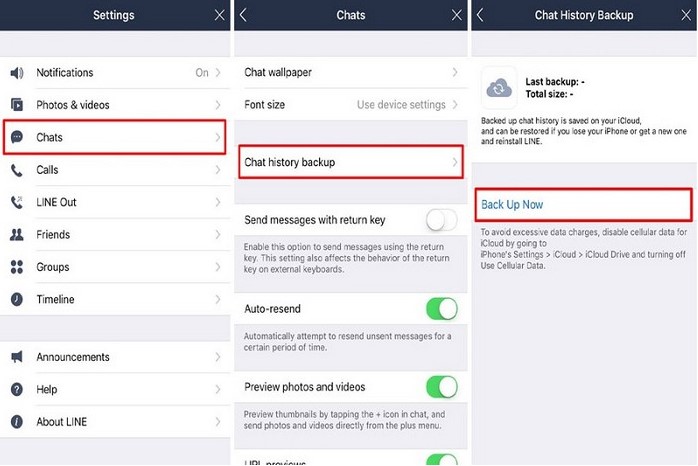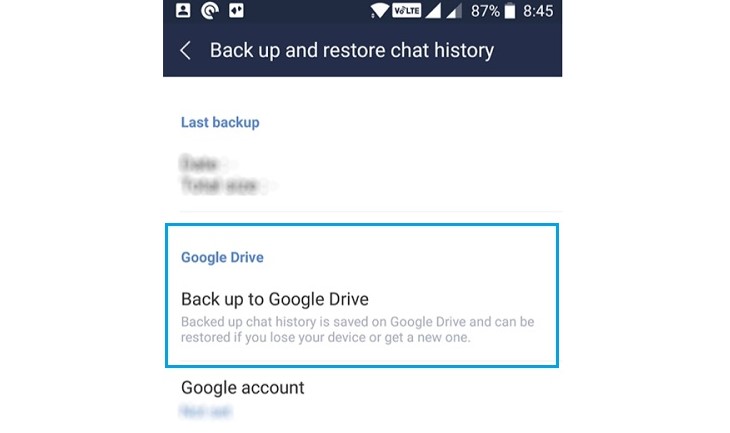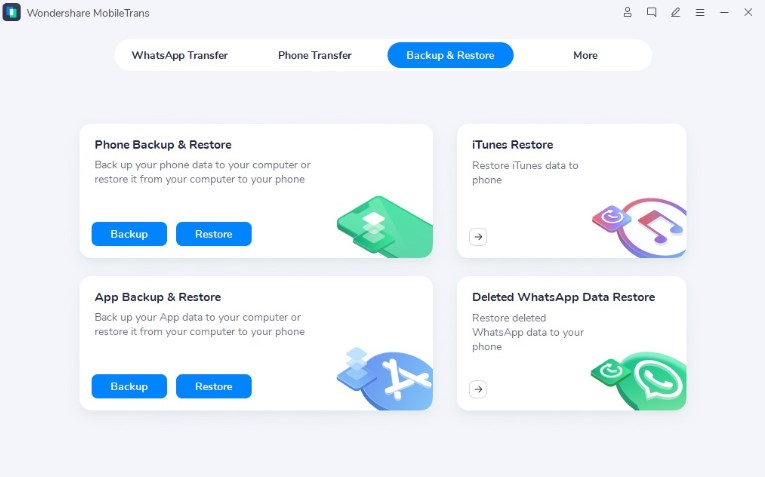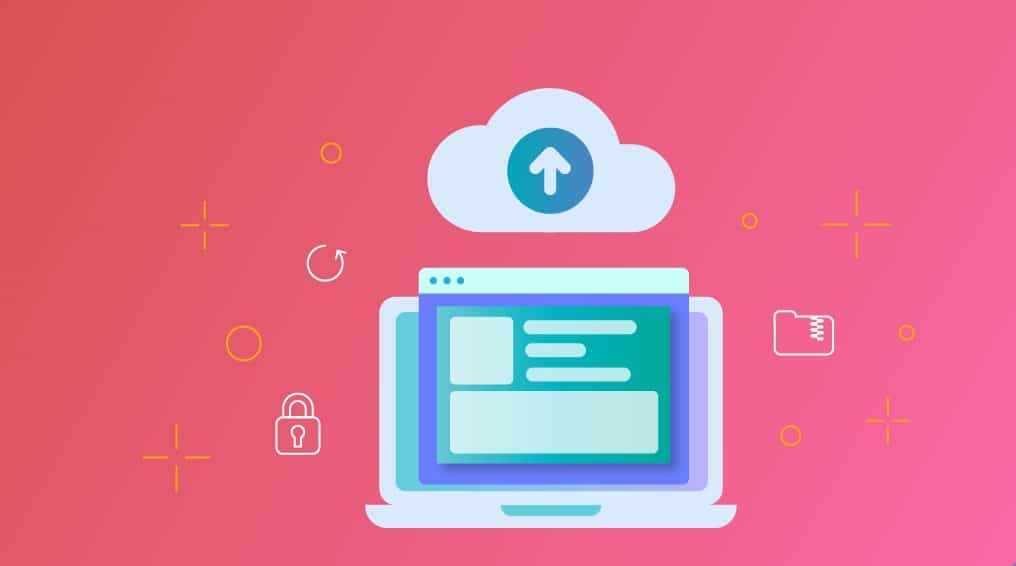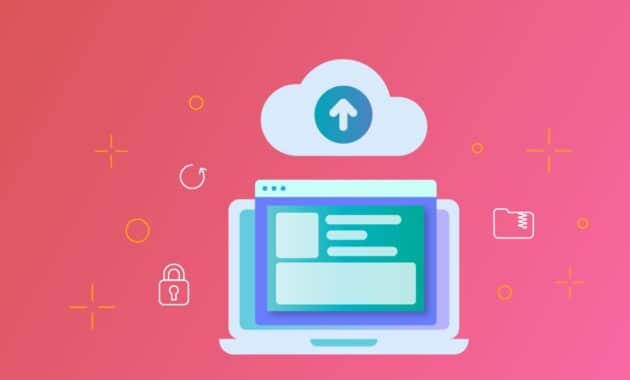Cara mengatasi masalah sambungan atau kode mmi tidak valid – Bagi anda pengguna smartphone , adakalanya anda akan mengalami masalah sambungan atau kode mmi tidak valid telkomsel , kode mmi tidak valid smartfren dan operator lainnya saat akan melakukan pengecekan pulsa atau melihat sisa kuota internet anda dengan menggunakan code dial contohnya * 123 # untuk xl , * 888 # untuk telkomsel dan dial lainnya .
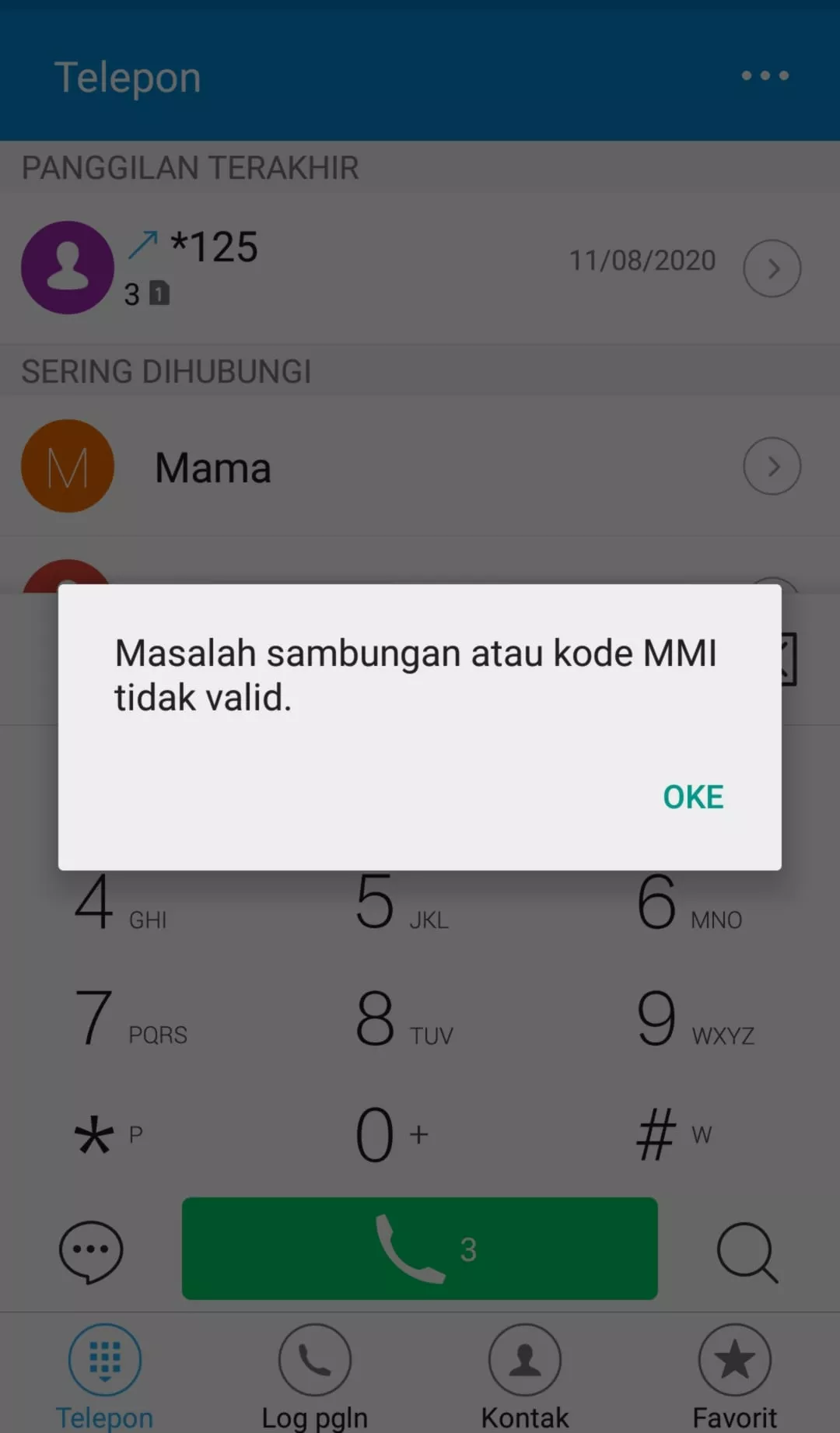
Tentu saja anda akan berfikir apa yang terjadi dengan ponsel anda , ada masalahkah dengan kartu anda sendiri yang membuat anda menjadi bingung dan panik . Jika anda mengalaminya saya harap anda tetap tenang dan santai saja . Karena masalah ini adalah masalah kecil pada smartphone anda .
Untuk itu saya akan bagikan cara bagaimana mengatasi masalah sambungan atau kode mmi tidak valid dengan beberapa langkah yang bisa anda coba untuk memperbaiki masalah tersebut dengan mudah , tak perlu ke konter atau ke service hp jika anda mengalaminya . Cukup anda sendiri sudah bisa melakukannya .
Cara ini bisa anda terapkan di semua operator indonesia , karena biasanya yang bermasalah bukan kartunya tetapi dari sistem dari hp anda yang mengalami bug . Namun masalah sambungan ini juga bisa di sebabkan karena masalah jaringan provider anda . Adakalanya provider jaringan mengalami gangguan atau maintance selama beberapa jam .
Beberapa cara mengatasi masalah sambungan atau kode mmi tidak valid
1. Menunggu jaringan normal kembali
Cara pertama untuk mengatasinya adalah menunggu , maksud di sini adalah anda harus menunggu jaringan seluler anda normal kembali . Untuk tahu bahwa terjadi masalah jaringan , anda bisa bertanya kepada teman anda , yang memiliki kartu yang sama .
Jika di hp teman anda tersebut juga mengalaminya , itu artinya jaringan memang bermasalah dari providernya . Sehingga anda tidak bisa melakukan apa-apa kalau hal ini terjadi . Tunggu saja , dan coba lakukan dial cek pulsa secara kontinyu , agar tahu kalau jaringan sudah normal kembali .
2. Hidupkan mode pesawat
Untuk cara kedua yang bisa lakukan jika mengalami kode mmi tidak valid adalah dengan mengaktifkan mode pesawat . Kemudian beberapa menit kemudian matikan kembali .
Tujuan menghidupkan dan mematikan mode pesawat adalah untuk merefresh kembali sinyal jaringan pada hp anda . Terkadang dengan cara mudah ini , masalah anda akan terselesaikan .
3. Mengatasi kode mmi tidak valid dengan merestart hp anda
Sedangkan cara yang ketiga yang bisa anda lakukan untuk mengatasi masalah sambungan atau kode mmi tidak valid adalah dengan merestart hp anda . Dengan cara ini sebenarnya tujuannya sama untuk merefresh kembali jaringan . Agar sinyal yang tadinya hilang bisa muncul kembali secara normal.
Ini yang sering saya lakukan , dan selama ini selalu berhasil mengatasi masalah sambungan dan masalah lainnya perihal jaringan yang tidak muncul atau hilang .
Anda bisa mencoba cara ini seperti yang telah saya lakukan ini . Dengan cara – cara mudah ini , kemungkinan masalah anda akan terselesaikan .
4. Mengatur jaringan ke 2G atau 3G
Biasanya anda pengguna telepon pintar yang memiliki smartphone ynag telah mendukung 4G LTE , akan mesetting jaringan sinyal hpnya dengan 4G dengan tujuan sinyal hp menjadi stabil .
Dan itu memang rata-rata di lakukan oleh para pengguna smartphone , agar koneksi internet bisa cepat dan stabil . Namun jika anda mengalami masalah sambungan atau kode mmi tidak valid anda bisa coba untuk mengubahnya ke jaringan 2G atau 3G .
Mungkin di saat itu jaringan 4G di daerah anda sedang hilang karena faktor cuaca atau faktor lainnya . Sedangkan jaringan 2G atau 3G yang muncul di layar hp anda.
Agar anda bisa melakukan cek pulsa atau cek kuota dengan kondisi sinyal jaringan yang muncul adalah 2G 3G anda harus mengubah setingan jaringan sinyalnya .
5 . Mengatasi kode mmi tidak valid denga clear chache aplikasi
Cara selanjutnya yang menurut saya juga sering berhasil mengatasi kode mmi tidak valid saat melakukan cek pulsa dengan kode dial adalah menghapus chace aplikasi di sistem android .
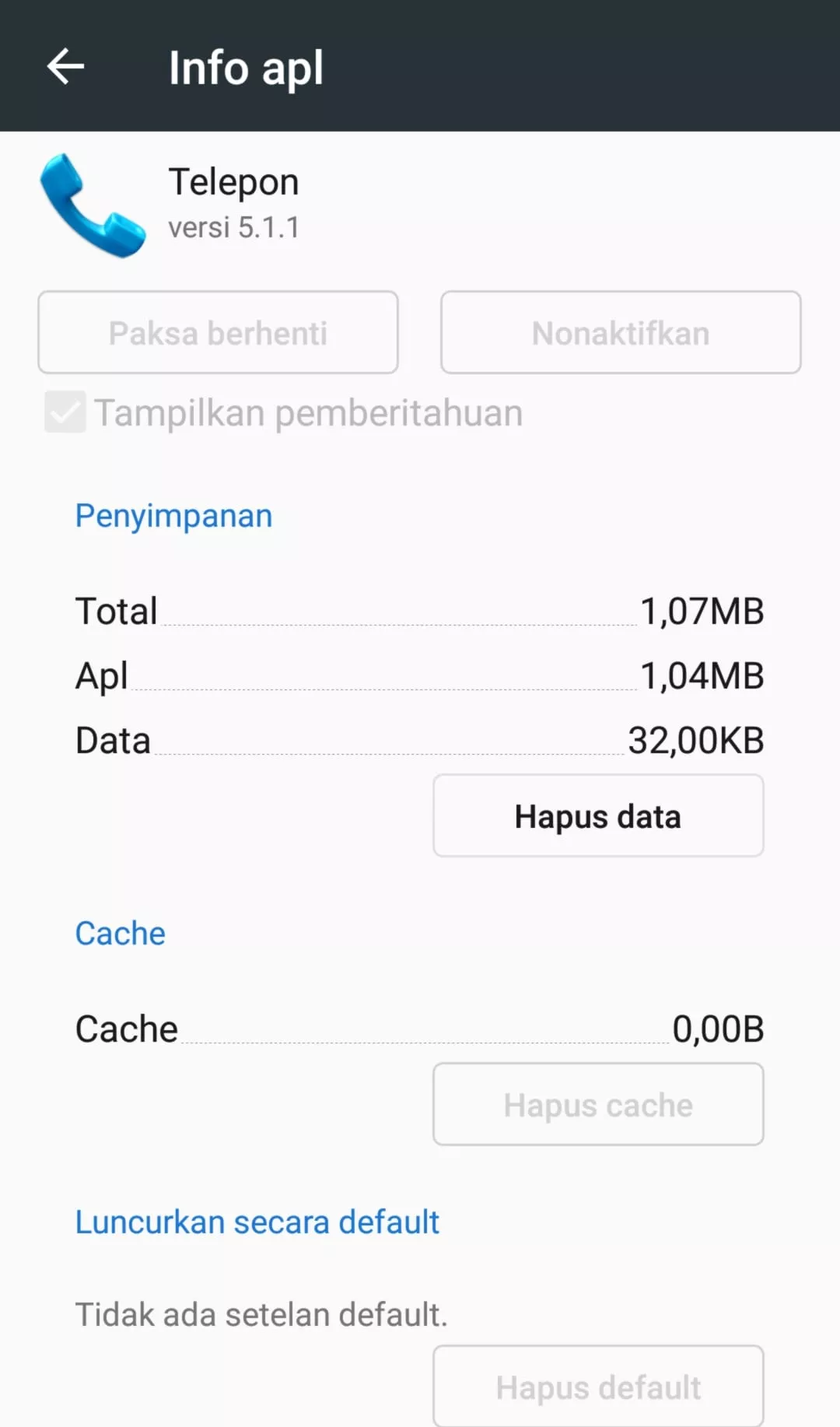
Caranya adalah sebagai berikut :
- Buka hp anda dan masuk ke menu pengaturan
- Cari menu aplikasi kemudian tekan / klik
- Silahkan cari lagi aplikasi telepon
- Jika sudah terbuka silahkan hapus chache telepon tersebut
Jika langkah ini sudah di lakukan , silahkan kembali ke menu utama telepon anda dan coba lagi lakukan cek pulsa . Kemungkinan besar masalah sambungan akan teratasi dengan mudah dengan cara ini .
6. Pastikan tidak keliru memasukkan kode dial
Adakalanya masalah sambungan muncul karena anda salah menekan kode dial sesuai dengan provider jaringan anda . tentu saja sistem tidak akan menyelesaikan permintaan anda jika anda keliru memasukkan kode dial .
Yang muncul pastilah kode mmi tidak valid nantinya . Untuk itu silahkan lihat betul kode angka yang anda masukkan .jika sudah betul silahkan lakukan ulang jika anda ingin mengecek kuota internet maupun pulsa anda .
7. Menambahkan tanda plus atau koma di kode yang anda masukkan .
Jika kode angka anda * 123 # kemudian panggil , silahkan ubah dengan menambahkan koma di belakang kode dengan menekan dan tahan bintang (*) selama 2/3 detik , contohnya * 123, #
Anda juga bisa menambahkan tanda plus dengan menekan dan menahan tanda nol (0) . kalau tanda plus naruhnya di depan kode yang ingin anda masukkan : *+123# kemudian panggil .
Tujuan dari memasukkan tanda plus atau koma ini adalah untuk menyingkirkan suatu kesalahan pada yang masuk saat anda melakukan dial kode yang anda inginkan .
8. Mengatasi kode mmi tidak valid dengan reset telepon
Jika masalah tidak kunjung berhasil , jalan terakhir adalah mereset hp di kembalikan ke pengaturan pabrik . Jika melakukan langkah ini , konsekuensinya segala data dan aplikasi anda akan terhapus permanen . Untuk itu sebelum melakukan reset silahkan backup dulu data anda .
Langkah ini lakukan sebagai solusi terakhir jika cara – cara sebelumnya tidak berhasil . Mereset pabrik akan memperbaiki bug-bug yang ada pada sistem di android hp anda .
Baca artikel terkait lainnya
- cara menghubungi nomor pengaduan telkomsel indihome
- solusi jika kartu xl tidak terdaftar di jaringan
- ketahui nomor pusat pesan semua operator di indonesia
- cara daftar paket nelpon rumah telkomsel
Kesimpulan
Demikianlah tutorial kali ini tentang cara mengatasi masalah sambungan atau kode mmi tidak valid artinya apa . Semoga sharing saya kali ini bisa bermanfaat untuk anda . Dan bisa menjadi solusi masalah anda sekian dan banyak terimakasih .